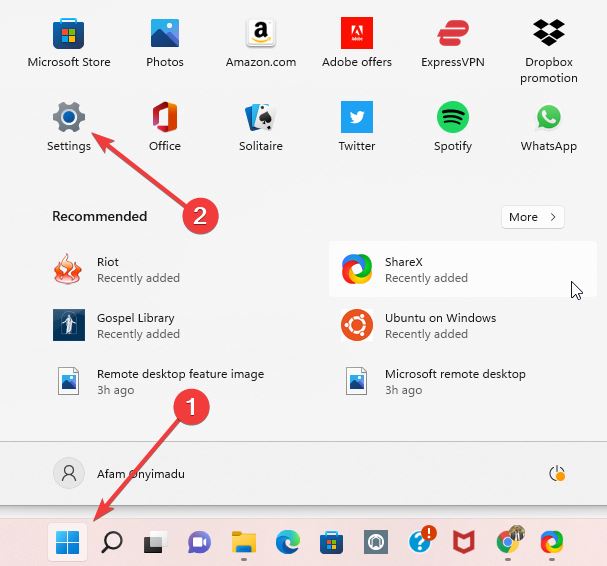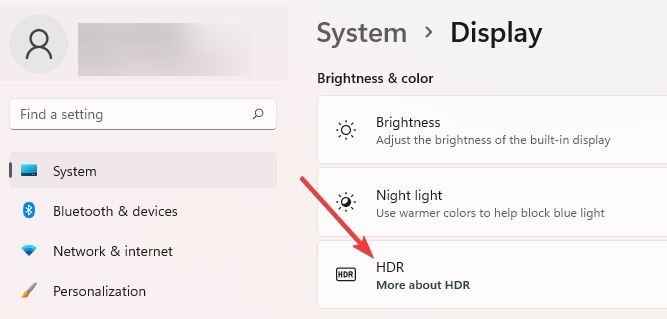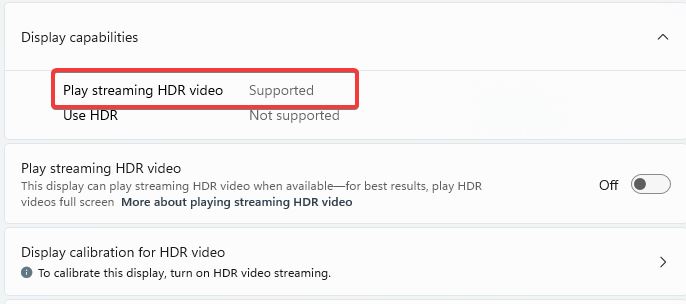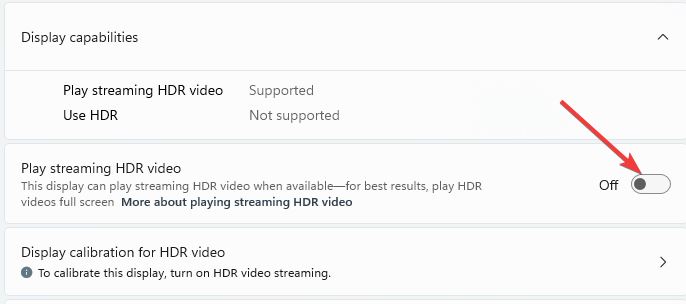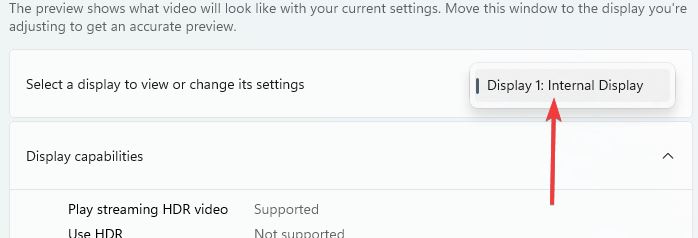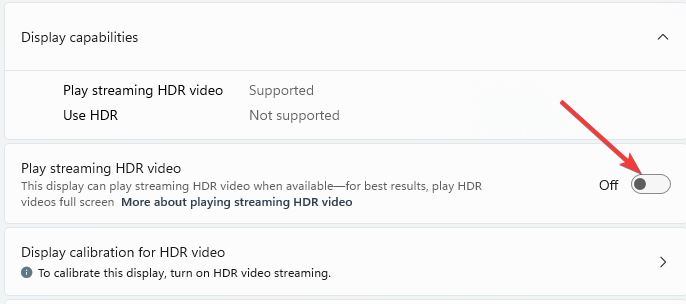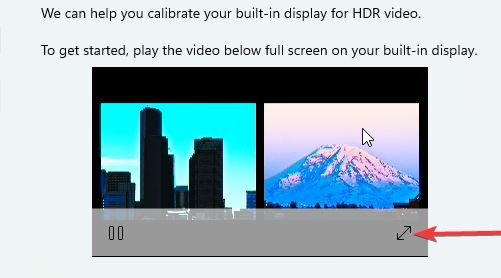win11如何开启hdr?win11高性能hdr的开启方法
win11如何开启hdr?hdr功能可以提供更多动态表现和图像细节,增强3D效果,使得人物轮廓更明显,人物和场景更加立体,效果就真实得多。下面小编将为大家分享win11高性能hdr的开启方法,感兴趣的小伙伴一起来看看吧。
win11高性能hdr的开启方法
1、在 windows 11 上流式传输 hdr 视频的设置
从开始菜单,打开设置应用程序。
在左侧窗格中选择system,然后在右侧窗格中选择display 。
选择右侧窗格中的hdr选项。
在显示功能部分下,检查播放流式 hdr 视频的值是支持还是不支持。如果支持,请继续执行第 5 步,如果不支持,则不走运。
切换播放流 hdr 视频的开关。
请注意,并非所有显示器都能够显示 hdr 视频。例如,当您在不是为 hdr 视频设计的显示器上流式传输 hdr 视频时,您将立即获得正确的 sdr(标准动态范围)视频流,新内容开始播放。
2、支持 hdr 的显示器的电源设置
从“开始”菜单中,打开“设置”应用。
在左侧窗格中选择system,然后在右侧窗格中选择display 。
从选择显示器以查看或更改其设置部分选择您的显示器。
在电池选项部分下,选择优化图像质量。
播放或重新启动视频。
在电池供电的笔记本电脑上流式传输 hdr 视频会缩短其使用寿命。因此,当您的 pc 使用电池运行时,您的 pc 制造商可能已默认禁用 hdr。因此,例如,如果您在笔记本电脑插入电源时打开 hdr,然后将其拔下,则 hdr 将被关闭以节省电池寿命。再次插入笔记本电脑后,它将自动打开。
3、windows 11 中 hdr 内容的内置显示设置
与前面的步骤一样,打开设置应用程序并导航到system 》 display。
在右侧窗格中,选择hdr。
在显示功能下,打开播放流式 hdr 视频选项。
选择hdr 视频的显示校准选项。
在示例视频上,单击双头箭头以全屏播放。
调整滑块以与图像创建适当的平衡,然后退出视频。
以上就是详细的解决方法啦,希望对你有帮助。
相关文章
- win11蓝屏错误代码critical process died的解决方法
- win11家庭版没有gpedit.msc怎么办?
- win11无法删除u盘文件的解决方法
- 如何在Windows 11上检查PC的UEFI (BIOS) 版本?
- 如何在 Windows 11 上重新启动计算机?
- 微软发布Win11 Build 22621.1680/22624.1680 (KB5025303)内部预览版!
- Win11官方iso镜像下载_Win11原版安装版iso镜像
- win11更新提示“某些操作未按计划进行...”怎么办?
- 如何在 Windows 11 上删除登录密码?4种方法教给你!
- 如何在Windows 11上安装适用于Android的Windows子系统 (WSA)?
- win11系统appdata文件夹在哪里?
- win11用户账户控制设置怎么取消?(4种方法)
- win11系统指纹设置无法扫描的解决方法
- 如何使用Phone Link将iPhone连接到Windows11?
- 微软在Windows 11上推出支持iPhone的Phone Link应用!
- win11怎么暂停更新?win11停止更新设置教程
相关推荐
-
Win11 ARM版镜像 V2023

Win11 ARM版镜像是一款非常不错的全新电脑系统,你能够轻松的去体验到里面的各种便利性,不管什么类型的都可以让你去完成安装直接使用体验,非常的专业有个性,快来下载试试吧。
-
Win11官方原版ISO镜像 V2023

Win11官方原版ISO镜像是现在深受用户喜欢的电脑系统,多样丰富的功能,能够满足用户的多样化需求,更加安全、稳定、人性化,采用了Ghost的封装技术,完美绕过了硬件检测,不满足硬件支持的老电脑也能下载安装,有需要的小伙伴快来下载体验吧。
-
Win11精简纯净版64位 V2023

Win11精简纯净版64位是专门为用户打游戏而进行优化精简的纯净操作系统,该系统中拥有着极强的游戏性能,用户能够体验到极致性能处理,还能够帮助用户稳定系统功能,最主要的就算系统经过全面的优化,该系统中各种不同的功能都是十分强大的。
-
超级终端Win11绿色纯净版 V2023

超级终端Win11绿色纯净版能够展示出非常高性能的状态,并且整体的操作非常的稳定流畅,能够很好的满足用户的使用需求,在安装的过程中不会有病毒的存在能够让用户下载更加的安心,提供的软件库资源非常的丰富,可以免费下载使用。
-
win11专业版 V2023

win11专业版 V2023是目前非常受欢迎的电脑操作系统,这款系统统经过了精心设计,新菜单、界面还是主题都有很大的改进,系统对硬件有最基本的安装要求,安装非常的快,喜欢的快来下载吧!
-
系统之家win11 64位 官方正式版 V2023

系统之家win11 64位 官方正式版 V2023是目前非常火热的电脑操作系统,这款系统集成了最新的系统补丁,而且安装直接跳过tpm2.0,无需配置要求,任何电脑都可以一键在线安装,喜欢的用户千万不要错过了!